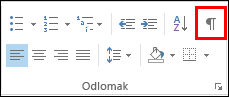Da bi oznake oblikovanja uvijek vidljive tijekom sastavljanja poruke e-pošte, upotrijebite potvrdne okvire u odjeljku Mogućnosti uređivača prikaza. Postavke koje su uključene u ovom dijaloškom okviru imaju prednost pred naredbom Pokaži/sakrij ¶ na vrpci u Outlook 2016, 2013 i 2010.
Dvije kontrole utječu na vidljivost oznaka oblikovanja
Dvije kontrole u Outlook 2016, 2013 i 2010 utječu na to koje su oznake oblikovanja vidljive prilikom sastavljanja poruke e-pošte.
|
Kontrola |
Opis |
|
Mogućnosti prikaza uređivača |
Te su postavke uvijek na snazi. Jedini način da ih promijenite je u dijaloškom okviru. |
|
Naredba Pokaži/sakrij ¶ na vrpci |
Ova brza naredba uključuje prikaz svih oznaka oblikovanja koje NISU uključene u prethodno opisanim mogućnostima prikaza uređivača. |
Odabiri u dijaloškom okviru Mogućnosti uređivača prikaza
Znakovi tabulatora Tu mogućnost odaberite ako želite da se znakovi tabulatora prikazuju kao strelice.
Prostori Tu mogućnost odaberite ako želite da se razmak između riječi prikazuje kao točkice.
Oznake odlomaka Tu mogućnost odaberite da biste prikazali krajeve odlomaka sa simbolom odlomka.
Skriveni tekst Tu mogućnost odaberite da biste prikazali točkastu crtu ispod teksta koji je oblikovan kao skriven.
Neobavezne spojnice Tu mogućnost odaberite ako želite da se prikažu spojnice koje označavaju mjesto na kojem se na kraju retka dijeli riječ. Neobavezne spojnice se ne ispisuju, osim ako se riječ doista rastavlja na kraju retka. Kada se riječ rastavlja na kraju retka, neobavezna spojnica ispisuje se kao obična crtica.
Sidra objekata Tu mogućnost odaberite ako želite da se prikažu sidra objekata (kao što su slike ili oblici) koja označavaju da je objekt priložen određenom odlomku.
Neobavezni prijelomi Tu mogućnost odaberite da biste odredili gdje se riječ ili izraz prelama ako se nalazi na kraju retka. Ako koristite Outlook 2007 s istočnoazijskim jezikom, ta mogućnost onemogućivanje neispravnog prijeloma teksta.
Napomena: Mogućnost je dostupna samo ako je omogućeno uređivanje teksta na istočnoazijskim jezicima.
Prikaži sve oznake oblikovanja Tu mogućnost odaberite da biste prikazali sve znakove oblikovanja koji su navedeni u odjeljku Uvijek pokaži ove oznake oblikovanja na zaslonu, bez obzira na to je li potvrđen potvrdni okvir povezan sa svakim od njih. Kada isključite tu mogućnost, prikazat će se samo znakovi oblikovanja označeni odabranim potvrdnim okvirima u odjeljku Uvijek pokaži te oznake oblikovanja na zaslonu.
Savjet: Za bilo koji od tih znakova oblikovanja koji nisu uključeni u ovom dijaloškom okviru možete brzo uključiti ili isključiti njihov prikaz tako da u grupi Odlomak na kartici Oblikovanje teksta odaberete Pokaži/sakrij ¶.